
Reparo de fotos com IA
Repare suas fotos, melhore a qualidade e restaure momentos preciosos com uma solução baseada em IA.
28/12/2020 • Arquivado para: Recuperação de dados Windows • Soluções comprovadas

Se você também tiver uma dúvida semelhante sobre o reset de fábrica do Alienware, este seria um post perfeito para você. Propriedade da Dell, a Alienware é uma série dedicada de laptops e desktops projetados principalmente para processamento de alta tecnologia. Embora os sistemas Alienware venham com toneladas de recursos, às vezes os usuários simplesmente desejam realizar um reset forçado do Alienware para solucionar problemas ou por quaisquer outros motivos. Bem, neste post, vou dizer a você como restaurar as configurações de fábrica do Alienware de duas maneiras diferentes.
A Alienware é uma popular empresa fabricante de hardware e sistemas que foi fundada em 1996 e opera em Miami. Porém, foi em 2006 quando a Dell adquiriu a Alienware e deu a ela um apelo internacional ao expandir seu alcance para 35 países. Hoje, os sistemas Alienware são usados principalmente para jogos devido aos seus recursos de processamento, som e exibição de ponta.
A partir de agora, a Alienware oferece uma ampla gama de notebooks, bem como desktops rodando no firmware do Windows. A gama inclui laptops de 18, 17, 15, 14, 13, 12 e 11,6 polegadas com base em diferentes processadores. Por outro lado, a gama de desktops tem algumas séries populares como Area-51, Aurora e X51.

Atualmente, existem maneiras diferentes de restaurar as configurações de fábrica do laptop Alienware. Se você já tem uma unidade de recuperação para o seu sistema, você pode tentar de outra forma, você pode obter a ajuda do AlienRespawn.
Idealmente, esta é uma das melhores soluções para resetar o Alienware para as configurações de fábrica sem nenhum problema. Para isso, você precisa ter uma unidade de recuperação já mantida que possa ser usada para solucionar problemas. Veja como você pode aprender a realizar um reset de fábrica do Alienware usando uma unidade de recuperação.
Etapa 1. Em primeiro lugar, você precisa criar uma unidade de recuperação para o seu sistema Alienware. Para isso, conecte uma unidade USB com pelo menos 8-16 GB de espaço livre.
Etapa 2. Agora, vá ao menu Iniciar e procure a opção Unidade de recuperação para abrir o assistente para criar uma nova unidade de recuperação. Você também pode ir para Configurações > Recuperação para criar uma unidade de recuperação.
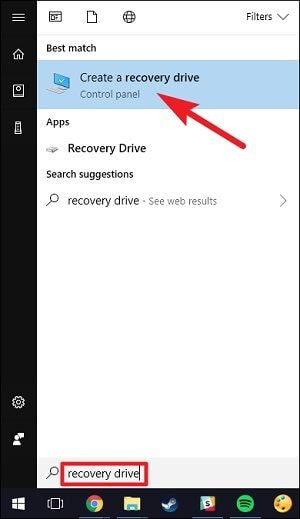
Etapa 3. Isso iniciará um assistente dedicado que você pode seguir para criar uma unidade de recuperação. Em primeiro lugar, você precisa escolher se deseja fazer backup dos dados do usuário ou não.
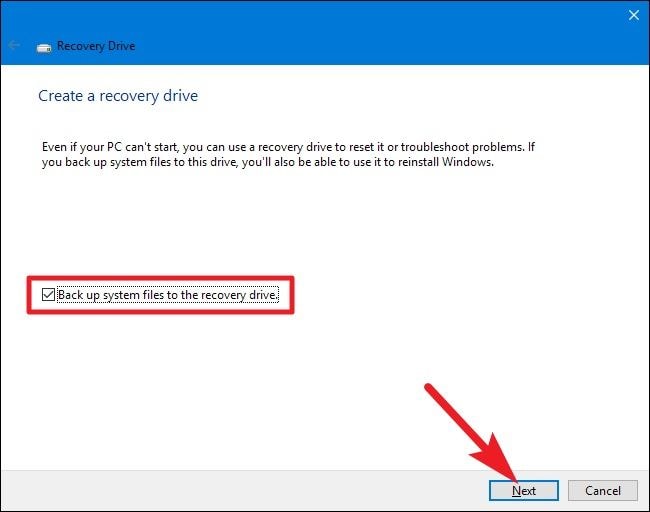
Etapa 4. Além disso, selecione a unidade USB conectada e certifique-se de que haja armazenamento suficiente para acomodar os dados de recuperação. Além disso, os dados existentes na unidade USB seriam apagados durante o processo.
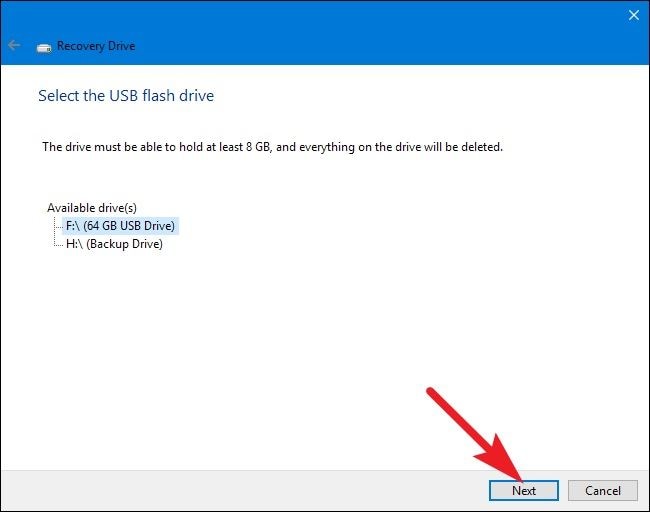
Etapa 5. Ótimo! Depois que a unidade de recuperação for criada, você pode ir para Configurações > Recuperação e executar uma inicialização avançada. Você também pode reiniciar o sistema e pressionar a tecla de função relevante (F8 ou F12 na maioria dos casos) para fazer uma inicialização avançada.
Etapa 6. Assim que a janela Advanced Boot for carregada, você terá várias opções na tela. Vá até a opção "Solucionar problemas" e certifique-se de que a unidade de recuperação USB esteja conectada ao sistema.
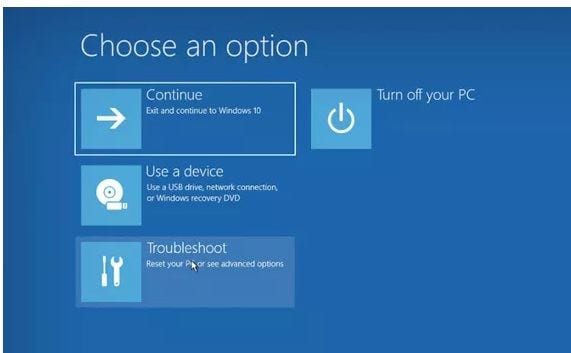
Etapa 7. Nas opções de solução de problemas listadas, basta clicar no recurso "Restaurar de uma unidade" para continuar.
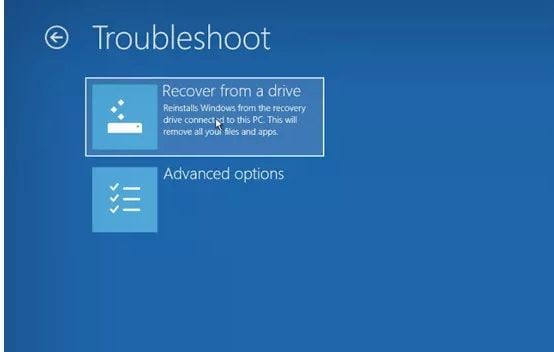
Etapa 8. Agora você pode simplesmente seguir um processo de click-through para restaurar o Alienware para as configurações de fábrica. Você também pode decidir se deseja apenas remover seus arquivos ou limpar toda a unidade durante o processo de recuperação.
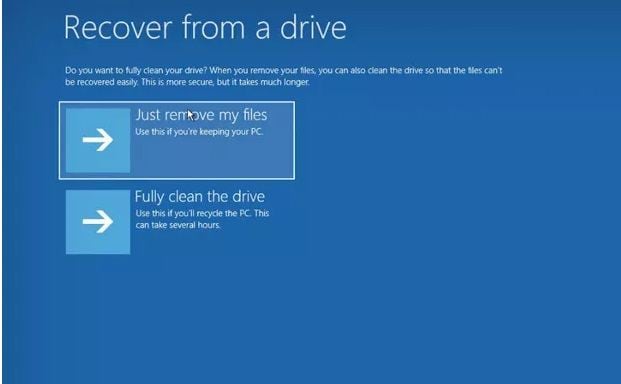
E é isso! Assim que o processo de recuperação for concluído, o sistema Alienware será reiniciado com as configurações de fábrica.
Além dos recursos nativos do Windows, você também pode usar um aplicativo dedicado como o AlienRespawn para restaurar seu sistema. AlienRespawn é um aplicativo embutido popular de sistemas Alienware que são usados principalmente para fazer backup e restaurar nossos dados. Ele também pode ajudá-lo a criar uma imagem do sistema que pode ser usada posteriormente para realizar uma redefinição de fábrica do Alienware.
Etapa 1. Em primeiro lugar, inicie o aplicativo AlienRespawn e conecte uma unidade USB adequada ao computador. A partir daqui, você pode escolher criar uma imagem do sistema do seu computador Alienware.
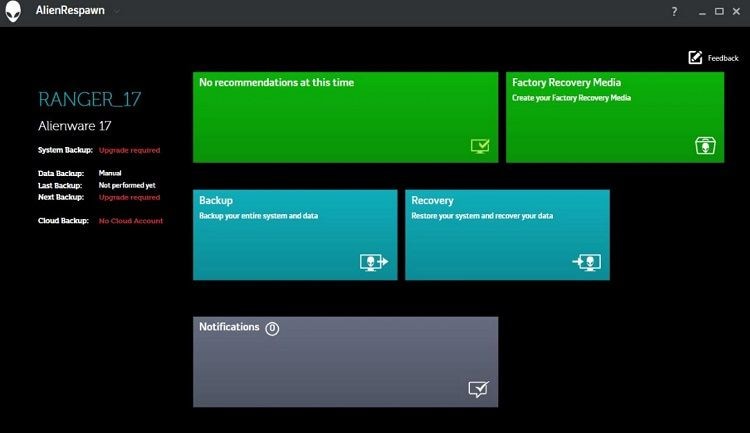
Etapa 2. Depois disso, reinicie o computador e use a tecla de função designada (como F12 ou F8) para obter as opções de recuperação do sistema. A partir das opções fornecidas, basta selecionar e iniciar o campo "Alienware Restore and Emergency Backup".
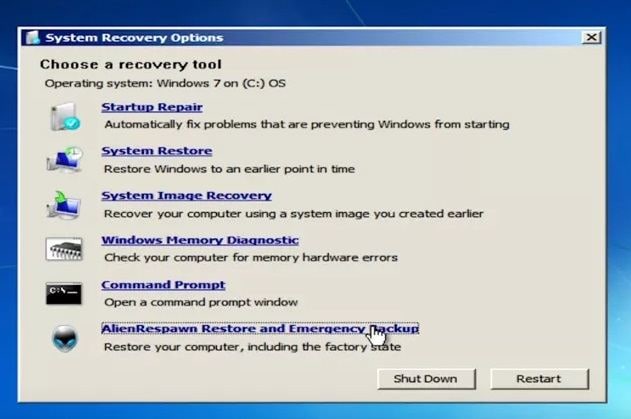
Etapa 3. Isso iniciará um assistente dedicado que você pode seguir para corrigir o problema de falha de atualização do Alienware. Em primeiro lugar, vá para mais opções de backup e selecione o campo "Restaurar meu computador".
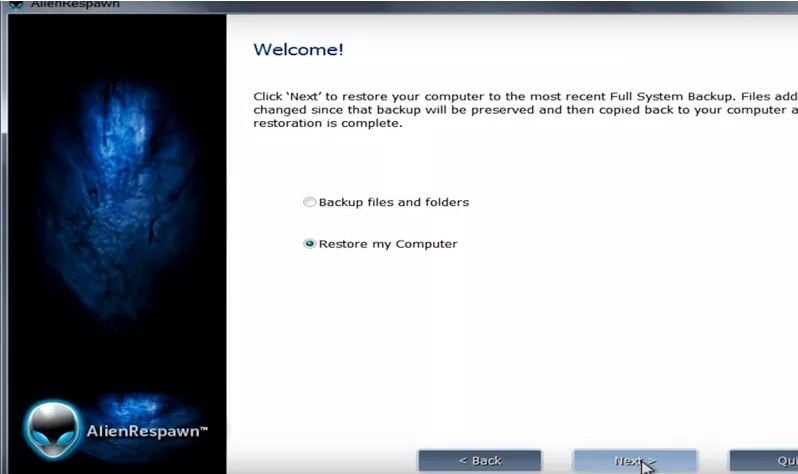
Etapa 4. Na lista de imagens do sistema disponíveis, basta selecionar a imagem do sistema de fábrica e prosseguir.
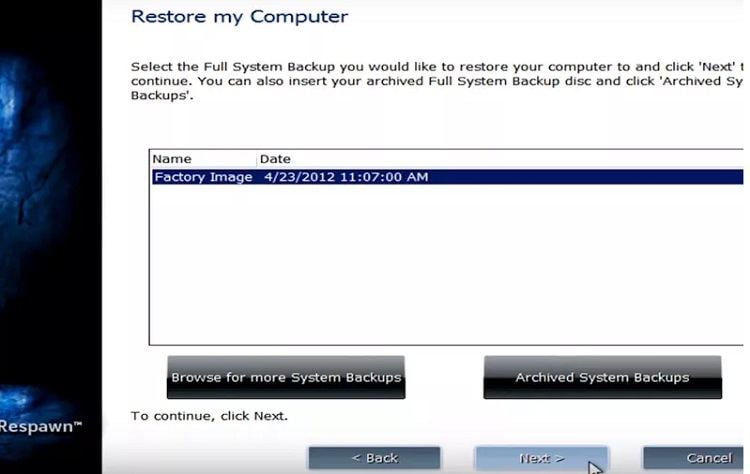
Etapa 5. Além disso, você pode optar por restaurar o sistema para as configurações de fábrica sem preservar seus arquivos e concluir o processo.
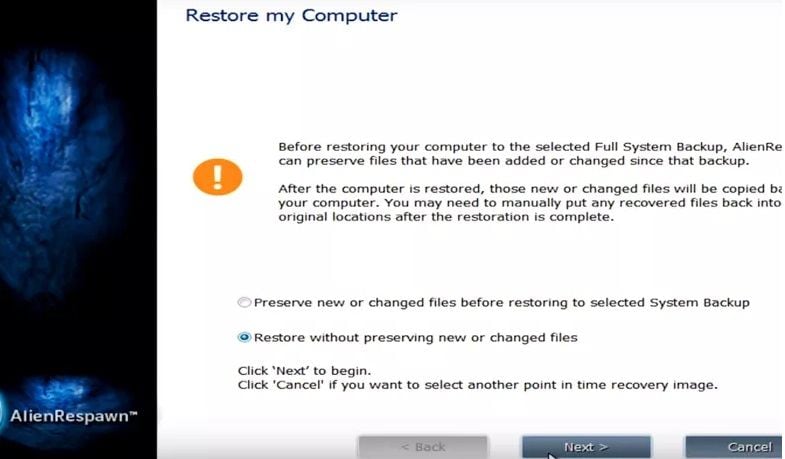
A propósito, você também pode querer saber como resetar para os padrões de fábrica no Windows 7.
Como você pode ver, ao realizar um reset de fábrica no laptop ou desktop Alienware, podemos acabar perdendo nossos arquivos importantes. Nesse caso, você pode contar com o auxílio do Wondershare Recoverit Data Recovery, que é um aplicativo de recuperação completo. Isso pode ajudá-lo a recuperar seus dados perdidos, excluídos e inacessíveis que poderiam ser perdidos em vários cenários. O aplicativo suporta todos os principais tipos de dados e também nos permite fornecer uma visualização de nossos arquivos. Depois de instalar o Recoverit em seu Alienware, você pode seguir estas etapas para recuperar seus dados.

Etapa 1: Escolha um local para escanear
Assim que o aplicativo for iniciado, você pode selecionar um local para verificar os dados perdidos. Você pode escolher a unidade inteira se quiser, uma partição ou qualquer pasta.

Etapa 2: Aguarde a conclusão da varredura
Agora, você pode apenas esperar alguns minutos para que o Recoverit conclua o processo de extração. Você pode ver o progresso de um indicador na tela e até mesmo interromper o processo, se desejar.

Etapa 3: Visualize e restaure seus dados
Assim que o processo for concluído, você pode visualizar todos os dados extraídos, listados em várias categorias. Também existem vários filtros laterais que você pode usar para pesquisar seus arquivos.

No final, você pode até visualizar suas fotos, vídeos, documentos, etc. e selecionar o que deseja salvar. Clique no botão "Recuperar" agora e navegue até um local para salvar seus dados.

Tenho certeza de que, depois de ler este guia, você poderá realizar um reset de fábrica do Alienware em seu laptop ou desktop. Para facilitar as coisas para você, eu vim com duas soluções passo a passo para restaurar as configurações de fábrica do Alienware neste post. Isso o ajudará a solucionar problemas com seu sistema e corrigir problemas como a atualização do Alienware não está funcionando. Além disso, se você perdeu seus dados durante o processo, pode simplesmente experimentar o Recoverit e extrair seus arquivos perdidos em um instante.
Luís Santos
chief Editor